Éditeur Wix : À propos des vidéos transparentes
6 min
Dans cet article
- ajouter une vidéo transparente
- Télécharger vos propres vidéos transparentes
- Modifier le comportement de votre vidéo transparente
- Personnaliser les couleurs de votre vidéo
- Sélectionner votre bouton de lecture
Ajoutez ou téléchargez sur votre site vos propres vidéos avec des arrière-plans transparents pour émerveiller vos visiteurs ! Les vidéos transparentes vous permettent de créer de magnifiques effets 3D qui rendent votre site totalement unique. L'arrière-plan de la vidéo est invisible, ce qui vous permet de créer des visuels étonnants qui sauteront aux yeux de vos visiteurs.
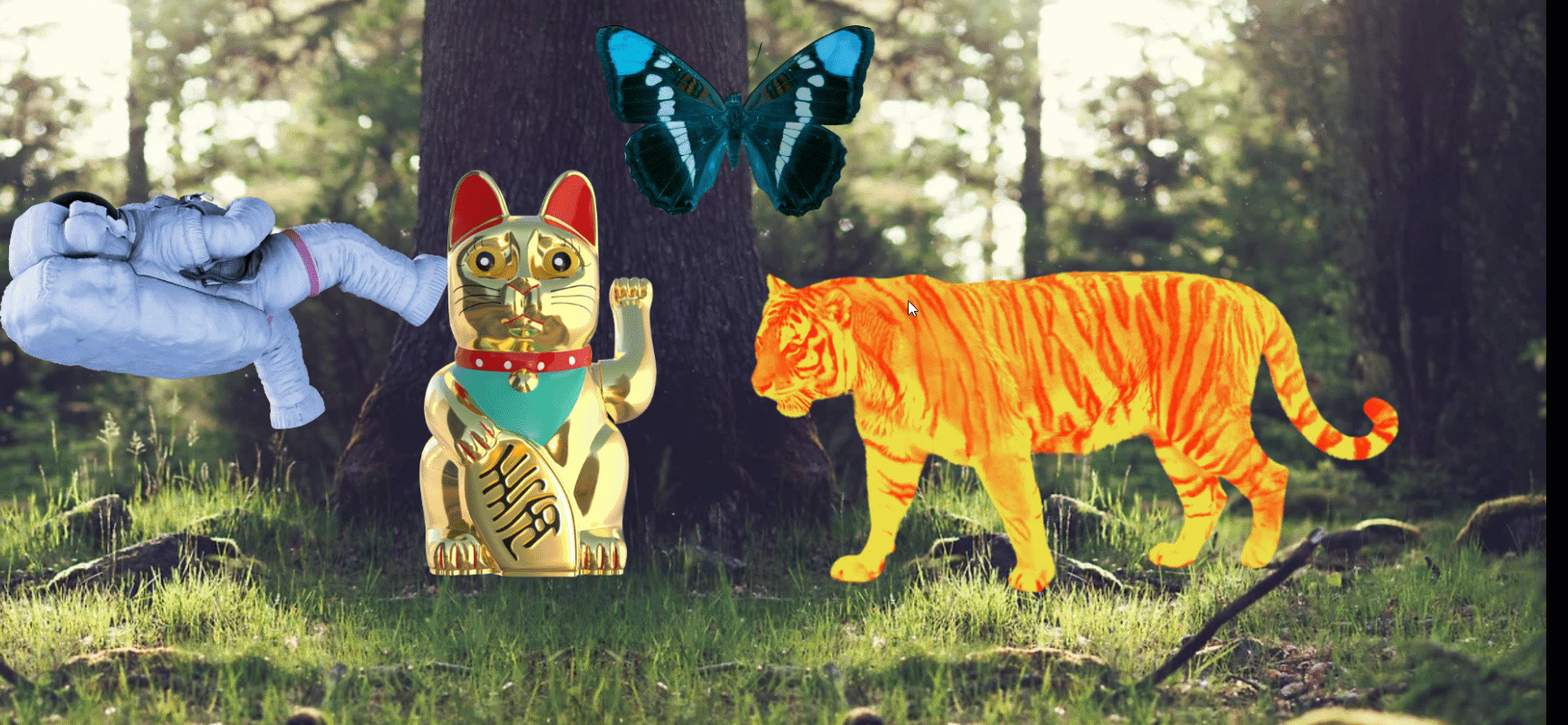
Remarque pour les sites avec optimisation mobile :
Les vidéos transparentes ne peuvent être redimensionnées que jusqu'à un certain point. Pour les sites mobiles, cela signifie que vous ne pourrez peut-être pas réduire la vidéo autant que nécessaire.
Vous pouvez également télécharger un fichier .GIF qu'il est toujours possible de redimensionner. Cependant, ce type de fichiers a tendance à ralentir le temps de chargement de votre site.
En savoir plus sur les vidéos transparentes :
ajouter une vidéo transparente
Nous proposons un vaste choix de vidéos transparentes très accrocheuses et que vous pouvez ajouter à votre site. Il vous suffit d'en sélectionner une qui vous plaît dans le panneau Ajouter  sur le côté gauche de l'Éditeur. Vous pouvez en sélectionner une dans les bibliothèques Wix et ShutterStock ou même télécharger l'une des vôtres. Cliquez sur Aperçu dans la barre supérieure pour voir le résultat !
sur le côté gauche de l'Éditeur. Vous pouvez en sélectionner une dans les bibliothèques Wix et ShutterStock ou même télécharger l'une des vôtres. Cliquez sur Aperçu dans la barre supérieure pour voir le résultat !
 sur le côté gauche de l'Éditeur. Vous pouvez en sélectionner une dans les bibliothèques Wix et ShutterStock ou même télécharger l'une des vôtres. Cliquez sur Aperçu dans la barre supérieure pour voir le résultat !
sur le côté gauche de l'Éditeur. Vous pouvez en sélectionner une dans les bibliothèques Wix et ShutterStock ou même télécharger l'une des vôtres. Cliquez sur Aperçu dans la barre supérieure pour voir le résultat !En savoir plus

Suggestion pour votre site avec optimisation mobile :
Les vidéos transparentes ne peuvent être redimensionnées que jusqu'à un certain point. Vous pouvez également télécharger un fichier .GIF et réduire ses dimensions autant que nécessaire.
Télécharger vos propres vidéos transparentes
Téléchargez votre propre vidéo transparente et personnalisez ses couleurs en fonction du design de votre site. Assurez-vous que le fichier contient un canal Alpha pour que la transparence soit réussie. Le téléchargement ne devrait pas prendre plus de temps et le résultat sera impressionnant.

En savoir plus
Remarque :
Cliquez ici pour savoir quels types de fichiers sont pris en charge pour les vidéos transparentes.
Modifier le comportement de votre vidéo transparente
Paramétrez le comportement de votre vidéo en personnalisant le comportement de lecture et de pause, ainsi que le réglage de la boucle. Ces paramètres peuvent modifier l'engagement et l'interaction des visiteurs sur votre site. Ces paramètres dictent la manière dont le spectateur interagit avec la vidéo. Déterminez à quel moment la vidéo démarre et, le cas échéant, quand vous voulez qu'elle soit mise en pause ou arrêtée.

En savoir plus
Important :
La nouvelle politique concernant la lecture automatique pour certains navigateurs permet uniquement aux vidéos d'être lues automatiquement lorsque le son est désactivé. Si votre vidéo transparente est réglée pour être lue automatiquement, la vidéo est lue sans son.
Personnaliser les couleurs de votre vidéo
Modifiez les couleurs de votre vidéo. Vous pouvez sélectionner l'une des couleurs prédéfinies ou utiliser les designs personnalisés pour modifier la vidéo comme vous le souhaitez.

En savoir plus
Sélectionner votre bouton de lecture
Si vous paramétrez votre vidéo pour qu'elle démarre en cliquant, un bouton de lecture apparaît alors sur la vidéo. Vous pouvez sélectionner le bouton de lecture de votre choix dans les modèles prédéfinis et en modifier la couleur.

En savoir plus
L'apparence est différente dans votre Éditeur ?
Nous avons lancé un nouveau design pour l'Éditeur Wix qui sera bientôt disponible pour tous les utilisateurs. Si votre Éditeur est différent de celui sur les captures d'écran, cela signifie que vous avez la nouvelle version. Ne vous inquiétez pas, les étapes ci-dessus sont exactement les mêmes. En savoir plus


 en haut à gauche.
en haut à gauche. .
. .
.
